Selle aasta sügisel Apple käivitab mudelipaketi iPhone 12, mis tuleb koos uusima operatsioonisüsteemiga iOS 14.
Me võime nüüdsest aimata, et see on aasta, kus on palju uudseid, milles Apple püüab mõlemat opsüsteemi ümber kujundada macOS, IOS, iPadOS samuti tulevane seadmete valik.
Eelmises artiklis rääkisin juba iOS 14-sse toodud paljudest uutest funktsioonidest. Kõige nähtavam muutus saab olema vidinad sisse Home Screen ja leht App Library mille kasutajad leiavad grupeeris kõik installitud rakendused, sõltuvalt igaühe profiilist. Lisaks sellele visuaalsele muudatusele Apple tõi rakendustesse palju uusi funktsioone Home, Sõnumid, Meeldetuletused, Häälmemod ja palju muud.
Need, kellel on iPhone'i seadmed (alates 6s või uuemast versioonist), saab installida ja testida uut iOS 14 operatsioonisüsteemi. Tingimusel, et lepitakse kokku, et beetaversioonid võivad olla ebastabiilsed, ja kuni lõpliku versiooni avaldamiseni on palju vigu, mida parandada ja uusi funktsioone tuua.
Apple avaldatud esimene iOS 14 beetaversioon mõeldud laiemale avalikkusele. Need, kes soovivad installida iOS-i operatsioonisüsteemi, millega iPhone 12 tuleb, saavad seda teha lihtsalt seadme registreerimisega Apple Beta Software Program.
Kuidas installida iOS 14 Public Beta või iPadOS 14 iPhone'is või iPadis
Seadmete registreerimise protsess Apple Beta Software Program see on identne iOS-i ja iPadOS (iPhone ja iPad). Allolevates sammudes näitame teile kuidas beetaprofiili installida oma seadmetes vastuvõtmiseks operatsioonisüsteemide värskendused testimisetapis.
1. Juurdepääs seadmest lingile: https://beeta.apple.com/sp/betaprogramm/ ja logige sisse oma kontoga. Apple (iCloud).
2. Pärast autentimist valige avanenud veebisaidilt, millise operatsioonisüsteemi soovite registreerida. iOS, iPadOS, macOS, tvOS või watchOS.
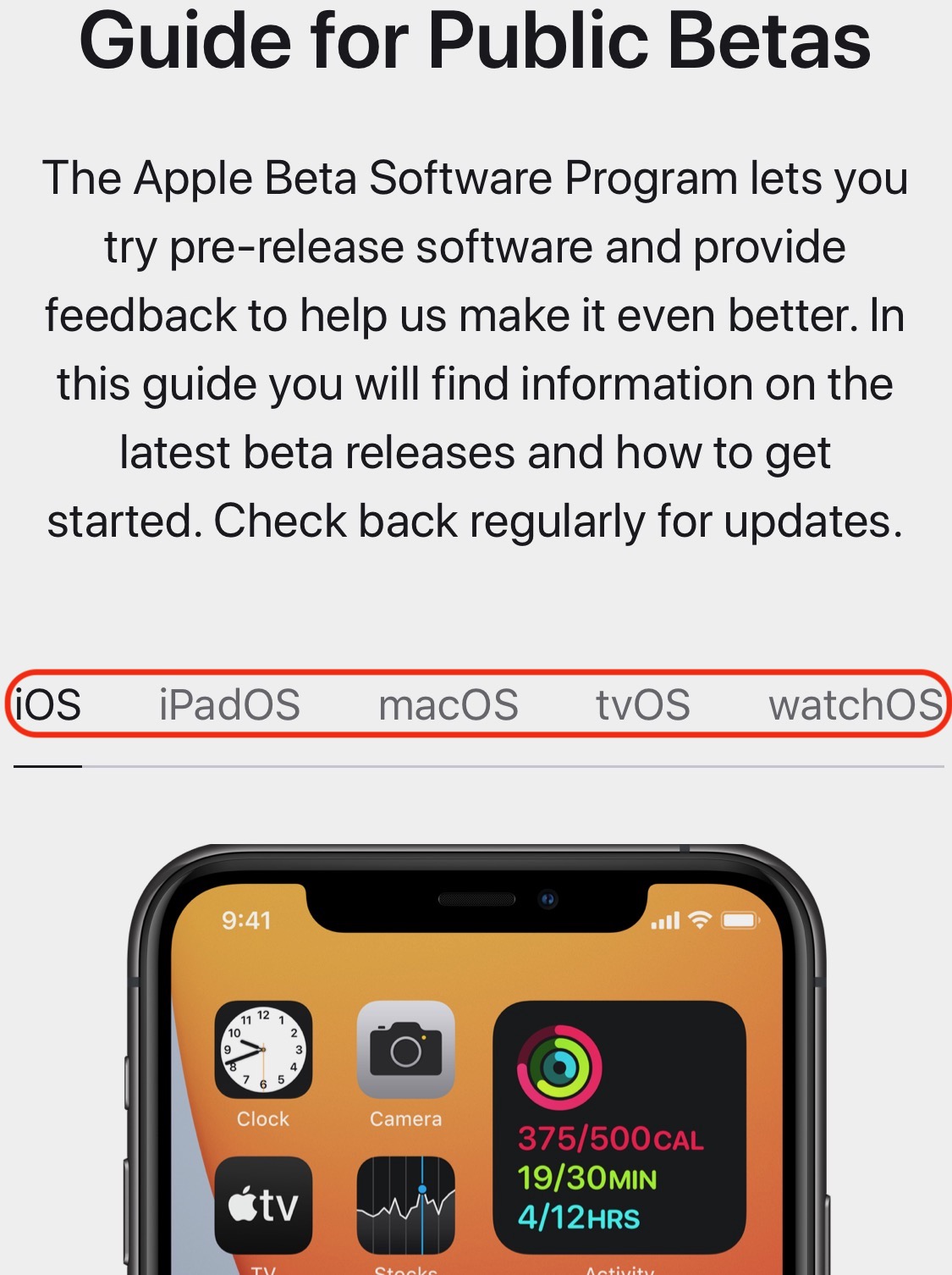
3. Kerige alla ja klõpsake linki "registreerige oma iOS-seade", Siis nupu järgmisel lehel"Lae profiili".
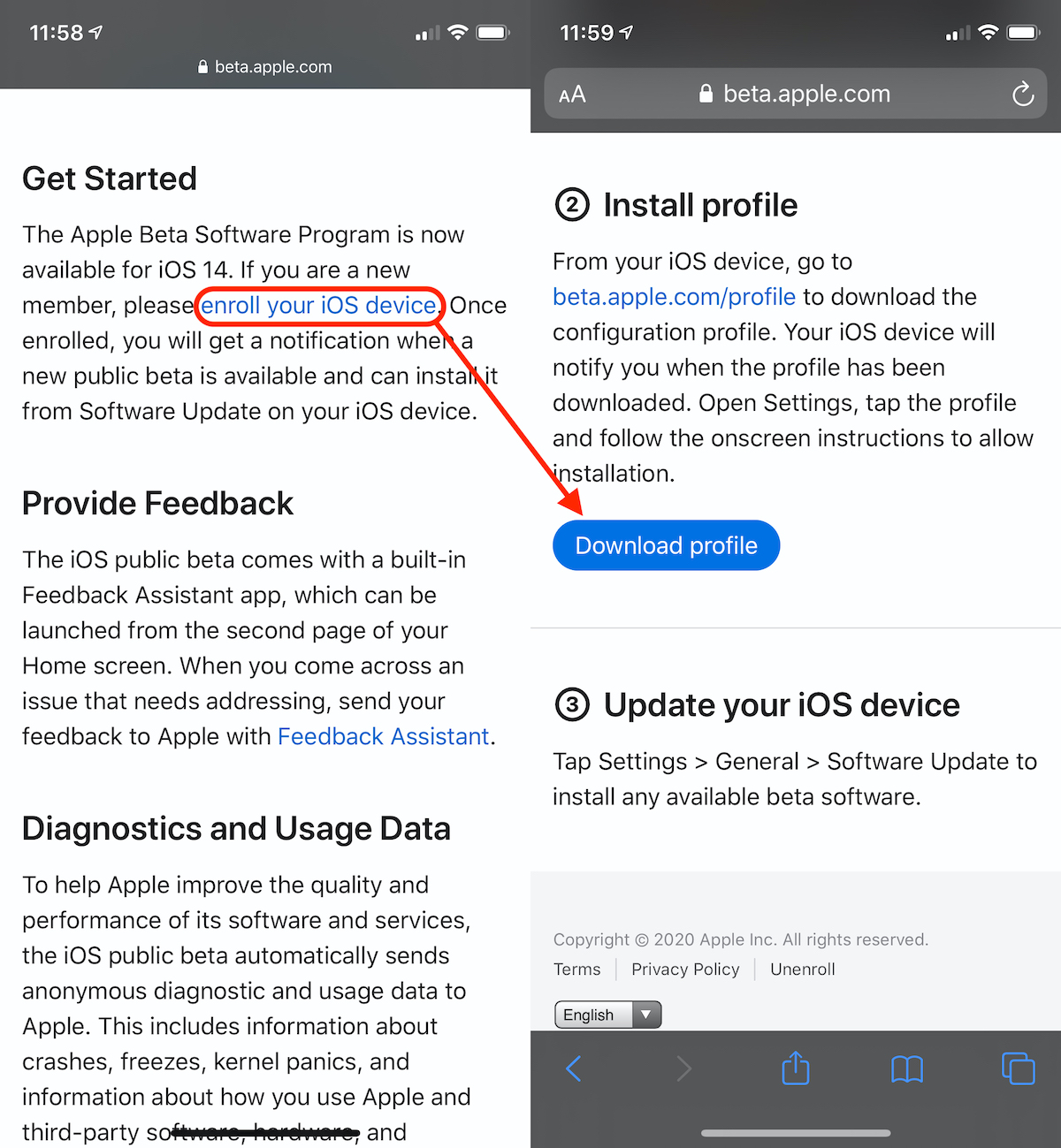
4. Pärast dialoogiboksi ilmumistProfile Downloaded", Mine sisse Settings → Üldine → Software Update iOS-i beetaprofiili installimiseks.
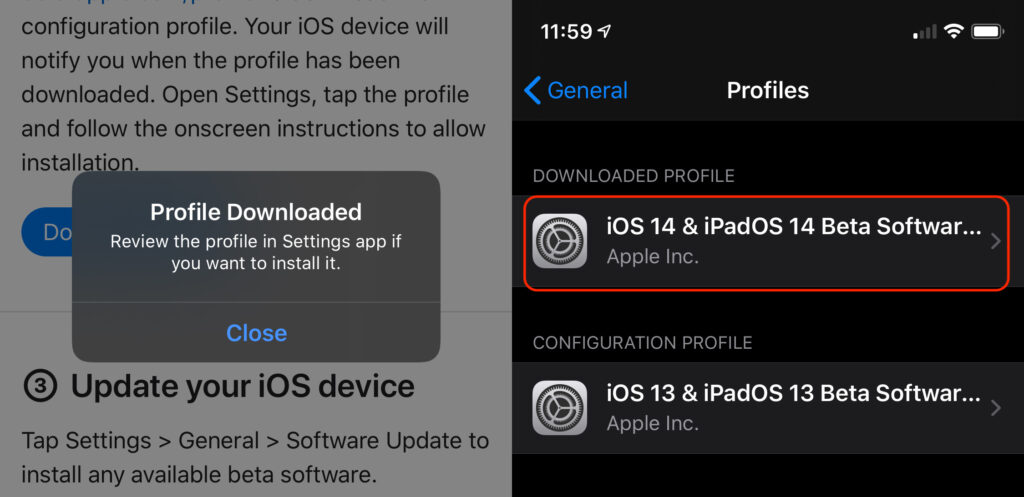
5. Klõpsake äsja allalaaditud profiilil ja alustage installimist, klõpsates nuppu "Install".
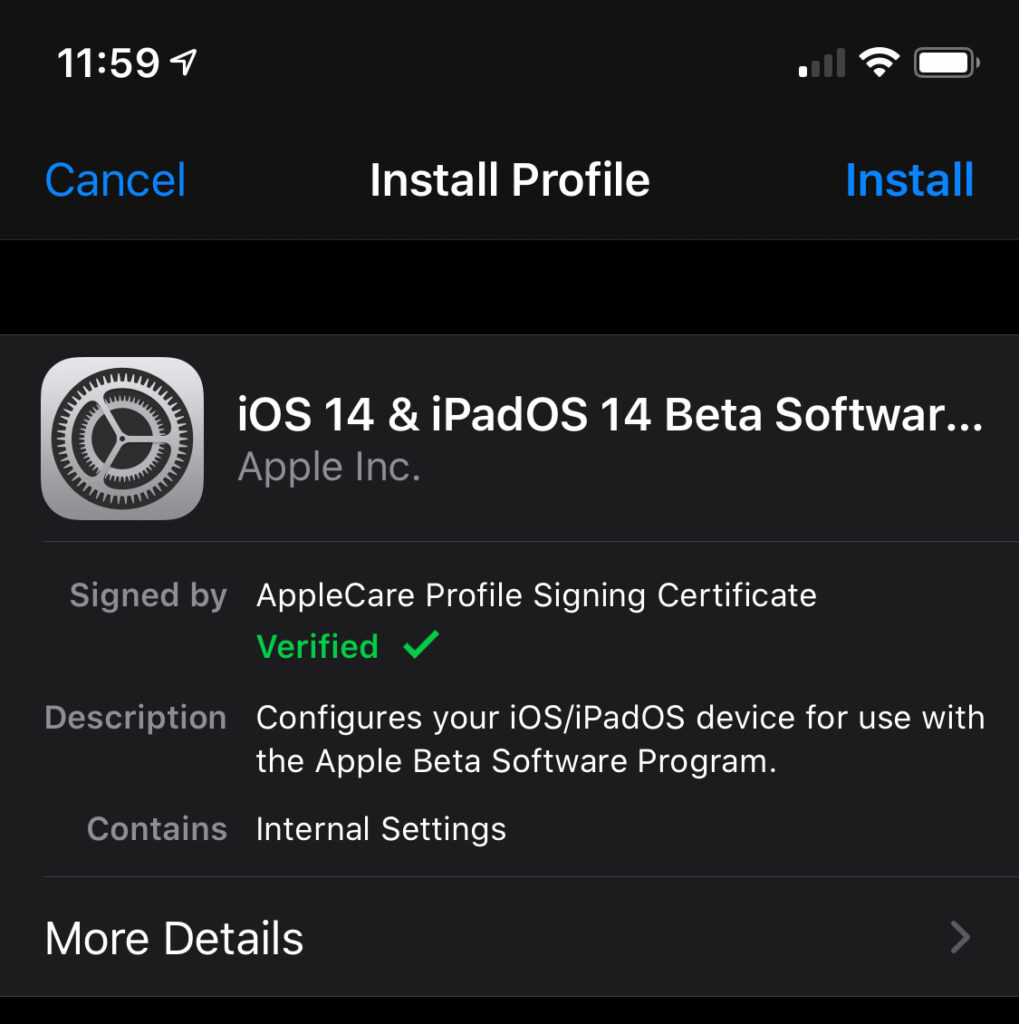
6. Pärast installimise lõpetamist palutakse teil iPhone taaskäivitada.
7. Pärast taaskäivitamist minge aadressile Settings → Üldine → Software Update ja alustage iOS-i uusima beetaversiooni installimist või iPadOS. Nagu ma varem ütlesin, on iPadil sama seadme registreerimisprotsess.
iOS-i beetaversiooni installimine ei ole soovitatav, kui teil on töötav iPhone, mida kasutate intensiivselt. Nagu ma varem ütlesin, on beetaversioonid üldiselt mõeldud arendajatele ja neile, kes soovivad testida, pealegi enne versiooni avaldamist.Public Beta", On arendajatele veel üks. Apple Arendaja programm.
Versioonid"public beta"Ei tarnita kannatamatute uudishimu rahuldamiseks, vaid automaatseks andmete kogumiseks seadmetest, millele need versioonid on installitud. Need andmed sisaldavad täielikke kasutusaruandeid, jõudlust, suhtlemist kolmandate osapoolte rakendustega, teatud kasutusstsenaariumide korral esineda võivaid vigu ja palju muud teavet, mis on kasulik lõpliku versiooni väljatöötamiseks.

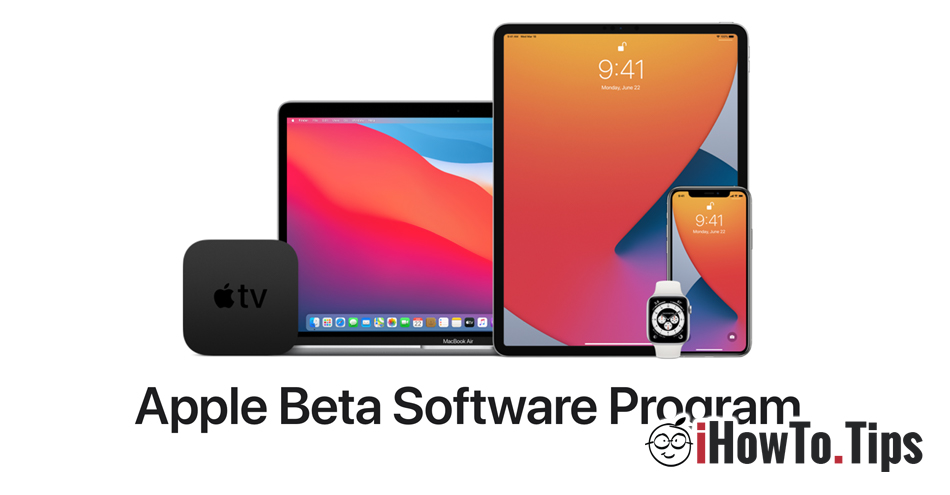










0 mõtet teemal "Kuidas installida iOS 14 ja iPadOS 14 beetatarkvaraprogramm – testige tulevast iPhone 12-tollist iOS-i